USB 부팅이 성공적으로 생성되었는지 확인하는 방법은 무엇입니까?
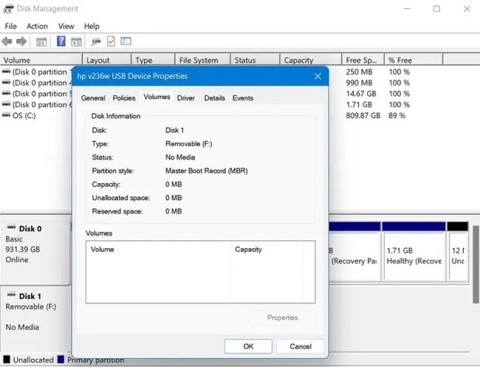
Windows를 설치하기 위한 USB 부팅을 만든 후, 사용자는 USB 부팅이 성공적으로 만들어졌는지 확인하기 위해 USB 부팅 성능을 확인해야 합니다.
Windows를 새로 설치해야 할 때 부팅 미디어를 준비해 두면 정말 큰 도움이 될 수 있습니다. 다행히도 이 도구를 설정하는 것은 매우 쉽습니다.
목차
Windows 11 설치를 위한 부팅 가능한 미디어를 만드는 두 가지 주요 방법은 Microsoft의 미디어 생성 도구를 사용하거나 ISO를 이동식 미디어에 직접 굽는 것입니다.
Windows 11 미디어 생성 도구는 Microsoft에서 무료로 다운로드할 수 있습니다. USB 플래시 드라이브를 사용하여 Windows 11을 새로 설치하는 가장 쉬운 방법입니다.
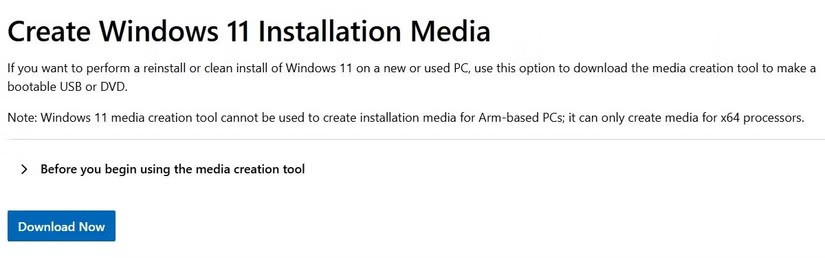
경고 : 최소 8GB 크기의 USB가 필요합니다. 이렇게 하면 USB에 저장된 내용이 삭제되므로, 보관하려는 데이터는 반드시 백업하세요.
미디어 생성 도구를 사용하여 Windows 11 부팅 가능 USB를 만드는 방법은 다음과 같습니다.
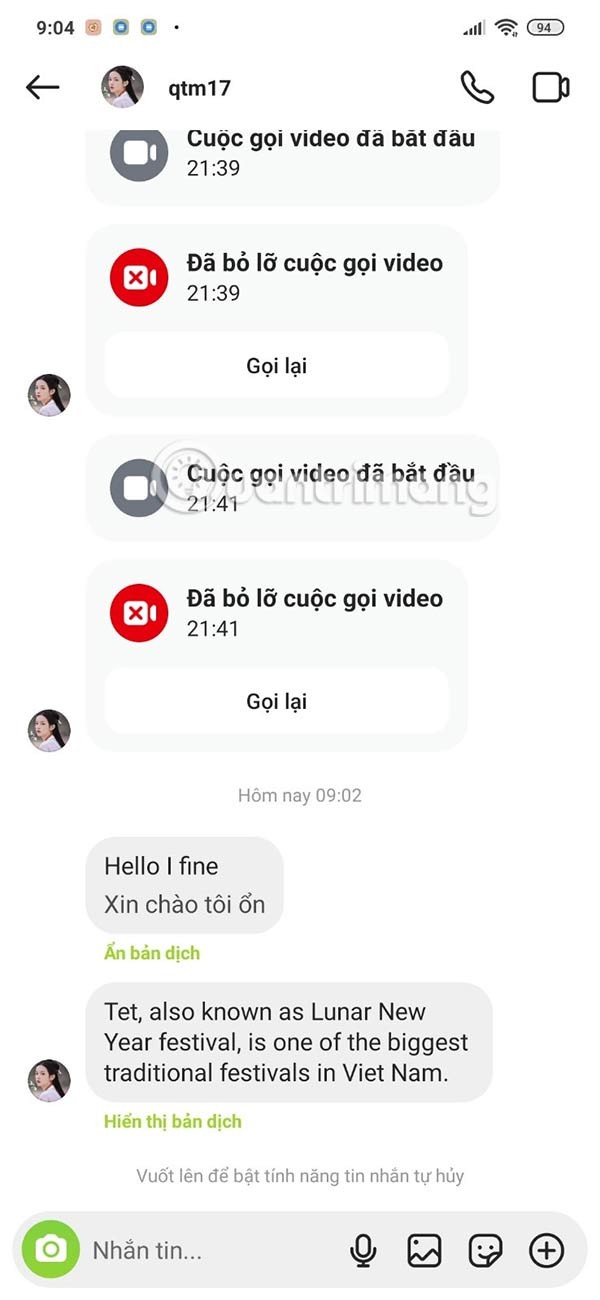
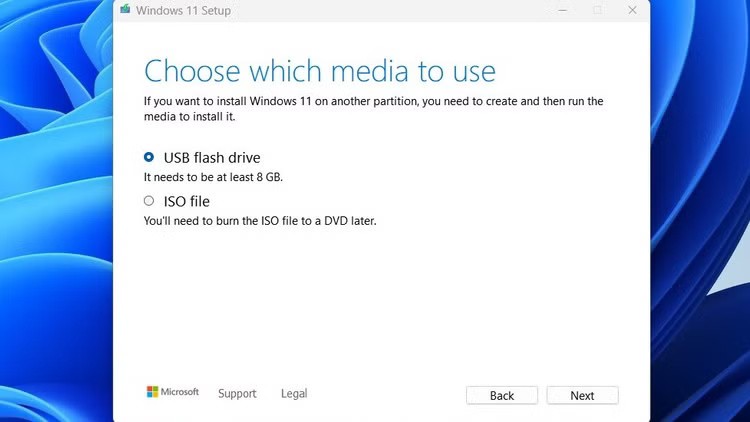
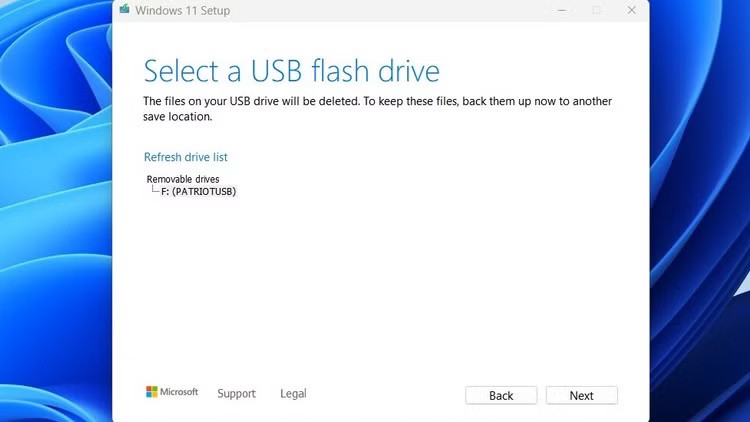
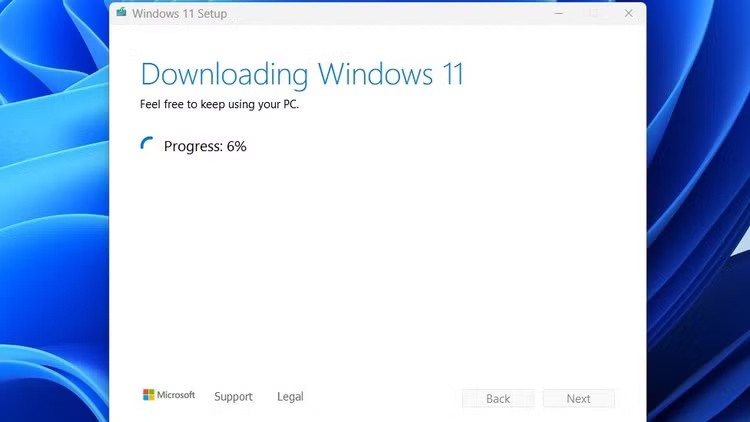
위의 방법이 효과가 없다면, 기존 방식을 따르세요. 즉, Windows ISO를 DVD나 USB 드라이브와 같은 이동식 미디어에 수동으로 구우세요.
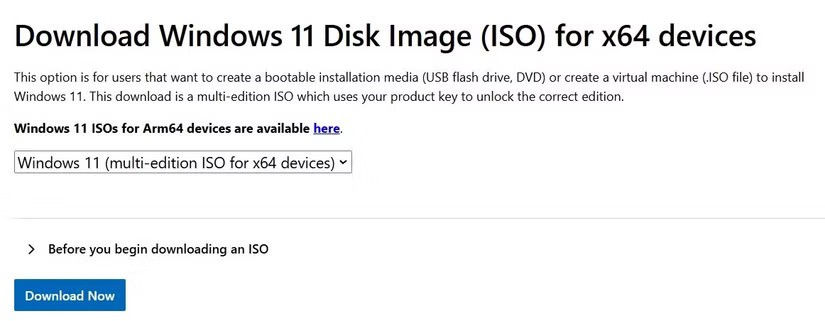
.iso 확장자를 가진 모든 파일은 디스크의 정확한 사본입니다. CD나 DVD의 가상 복사본으로, 파일 구조와 데이터가 동일합니다. ISO 사본은 원본의 "이미지"라고 합니다.
Windows 11 ISO를 얻어 부팅 가능한 DVD나 USB에 넣는 방법은 다음과 같습니다.
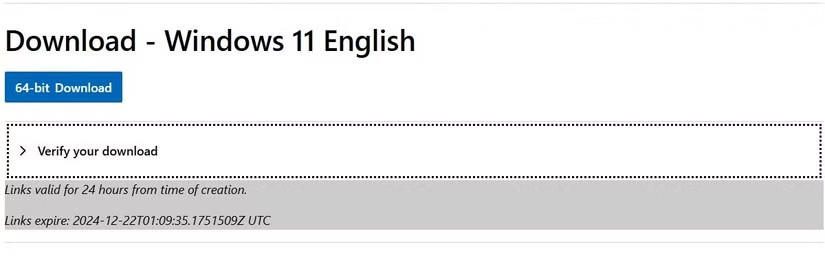
Windows 10 미디어 생성 도구는 Microsoft에서 무료로 제공되며 Windows 10을 설치하는 여러 가지 방법을 제공합니다.
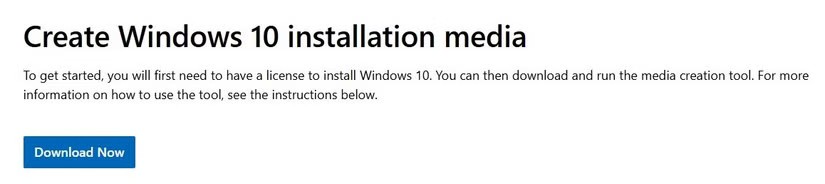
이 도구는 다음을 수행할 수 있습니다.
두 번째와 세 번째 옵션을 사용하면 Windows 설치 미디어를 부팅 미디어에 넣을 수 있습니다. 이 기사에서는 각 방법의 단계를 간략하게 소개합니다.
경고 : 32비트 Windows 설치의 경우, 작동에 필요한 최소 크기는 4GB USB입니다. 64비트의 경우 최소 8GB가 필요합니다. 이 과정을 거치면 USB에 저장된 내용이 지워지므로, 보관하려는 데이터는 반드시 먼저 백업하세요.
미디어 생성 도구를 사용하여 Windows 10 설치 부팅 가능 USB를 만드는 방법은 다음과 같습니다.
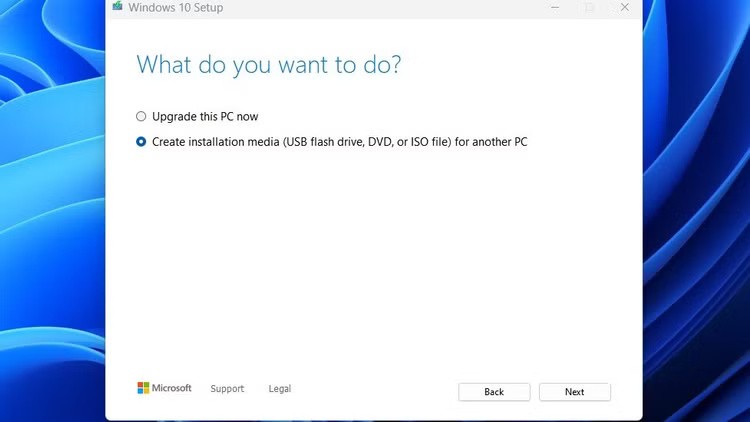
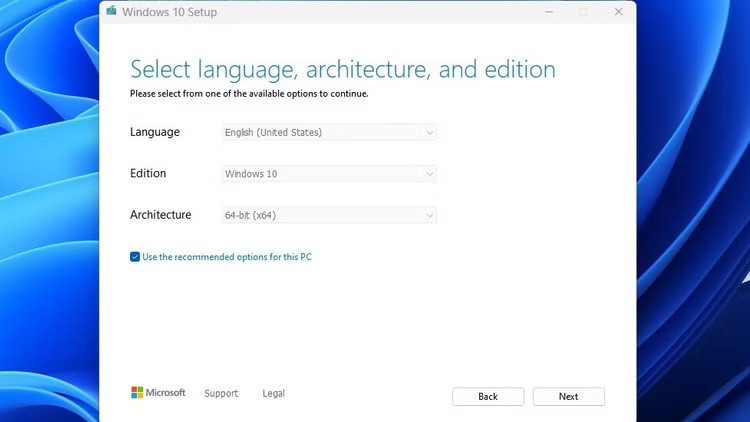
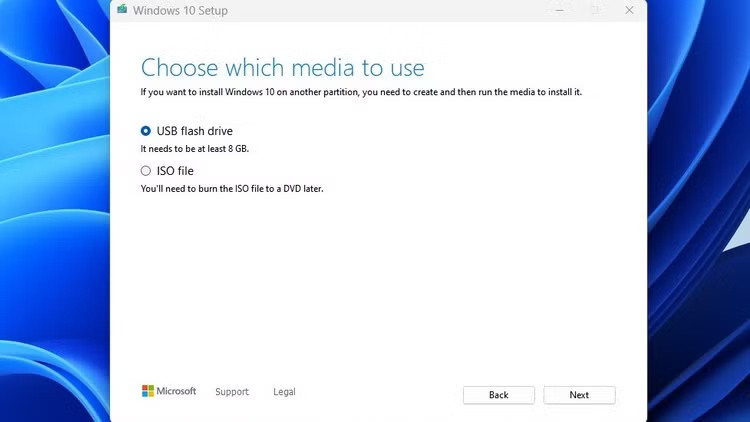
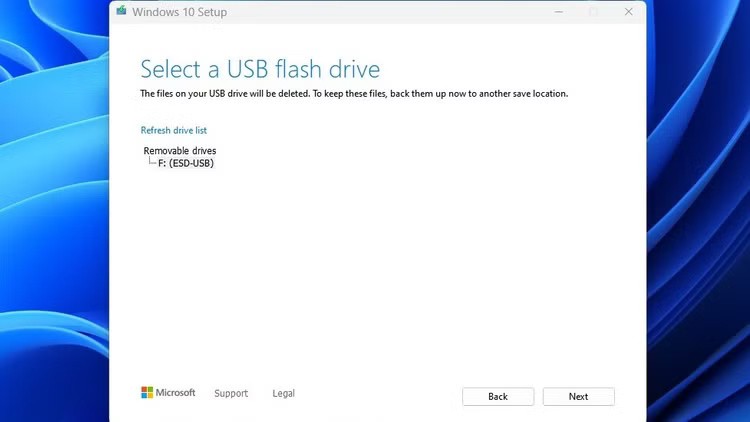
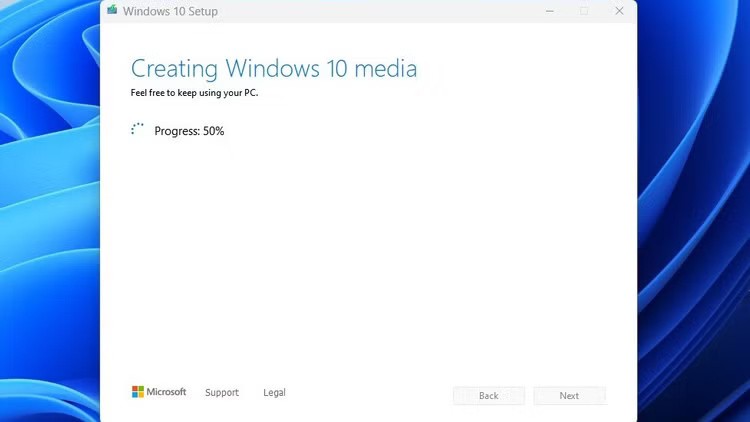
위의 방법이 효과가 없다면 Windows 10 ISO를 수동으로 다운로드하여 DVD나 USB 드라이브에 수동으로 구울 수 있습니다. 이 방법 역시 위에서 언급한 Windows 10 미디어 생성 도구를 사용합니다.
미디어 생성 도구를 사용하여 Windows 10 ISO를 얻고 부팅 가능한 DVD 또는 USB에 넣는 방법은 다음과 같습니다.
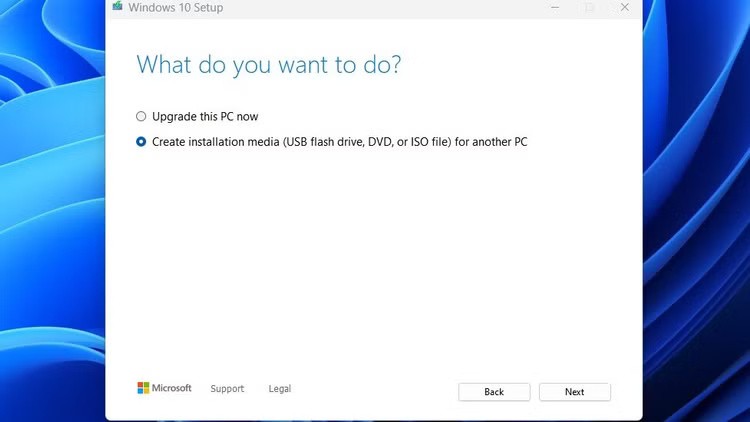
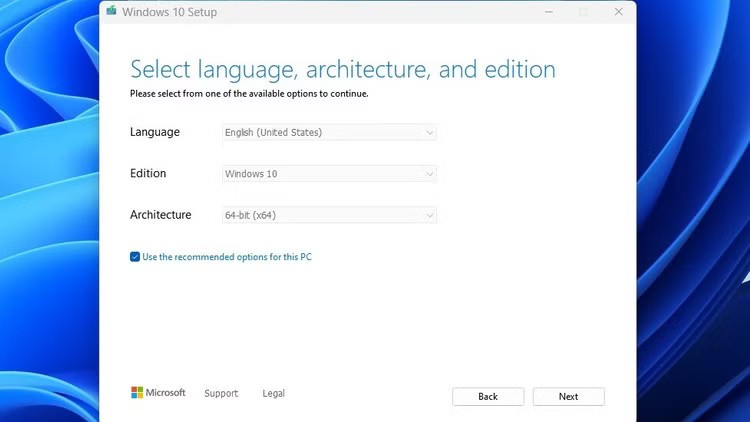
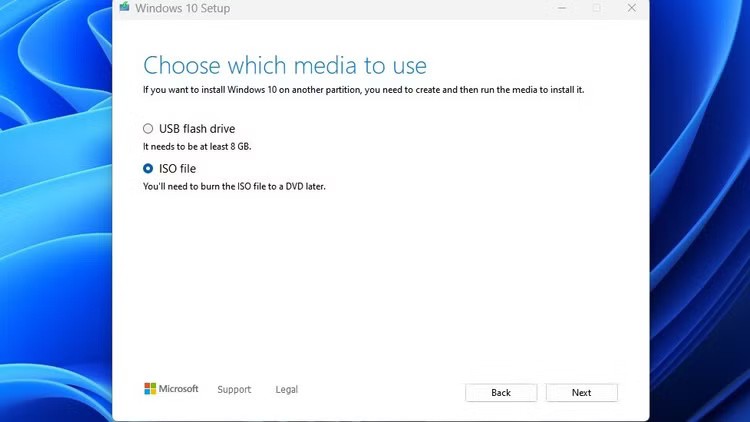
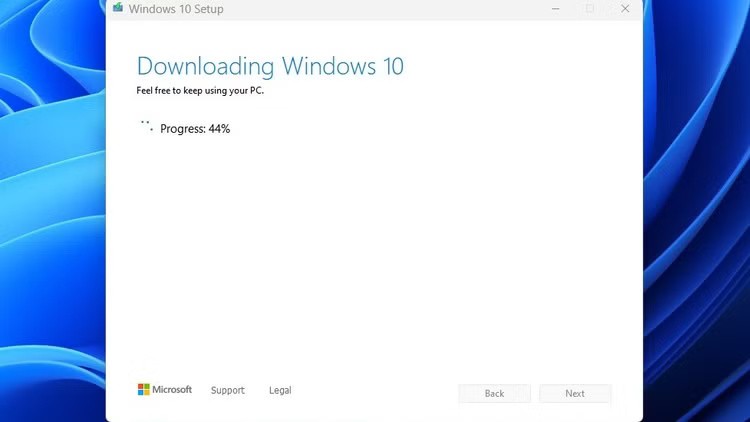
경고 : 많은 DVD는 Windows 설치 미디어로 사용할 만큼 충분한 저장 공간이 없습니다. 다운로드한 Windows ISO 파일과 일치하는 DVD를 사용해야 합니다. 그래서 이 기사에서는 USB를 사용할 것을 권장합니다.
Windows ISO를 DVD로 구우려면 Windows의 기본 ISO 버너를 사용하면 됩니다. 다운로드한 ISO 파일을 마우스 오른쪽 버튼으로 클릭하고 디스크 이미지 굽기를 선택합니다 .
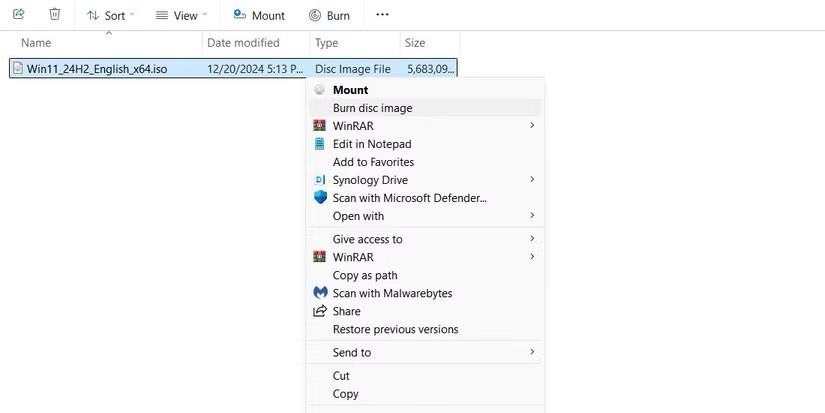
이렇게 하면 루트 레코더가 열립니다. 사용하기 정말 간단합니다. DVD를 가져와서 굽기 버튼을 누르기만 하면 됩니다!
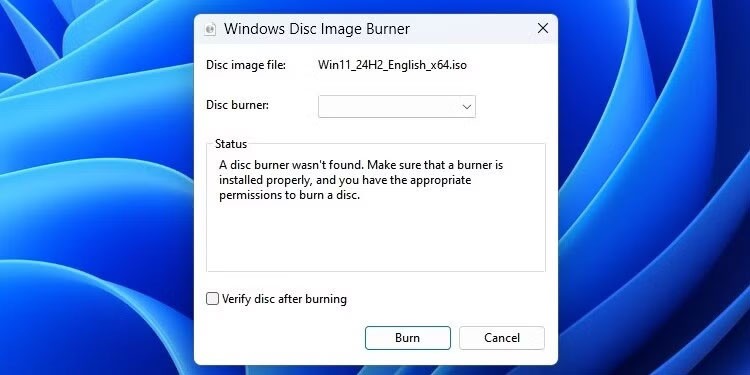
또한, 일부 프로그램은 ISO를 DVD로 구워 부팅 가능하게 만들 수도 있습니다. Windows에서 CD와 DVD를 굽는 가장 좋은 방법 중 하나는 가정용으로 무료 버전을 제공하는 BurnAware를 사용하는 것입니다.
Windows Media Creation Tool을 사용하여 부팅 가능한 USB를 만들 수 없는 경우 Windows ISO를 수동으로 USB에 플래시할 수 있습니다.
부팅 가능한 USB를 만드는 가장 간단한 방법은 Rufus를 사용하는 것입니다. 드라이브를 마우스 오른쪽 버튼으로 클릭하고 관리자 권한으로 실행을 선택하여 다운로드하고 엽니다 .
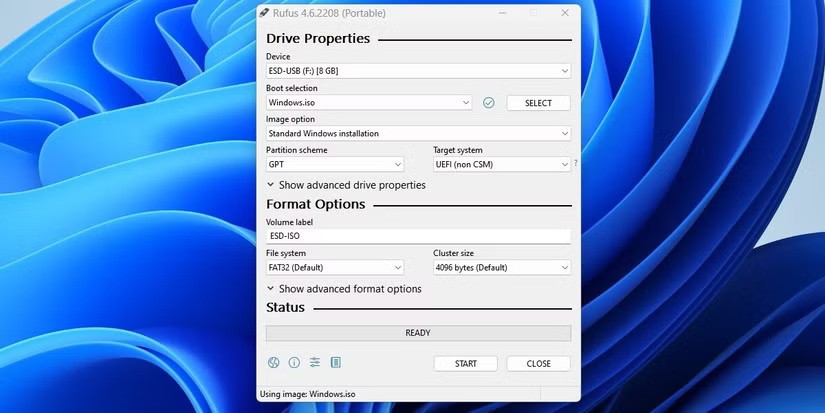
Rufus를 사용하여 Windows ISO를 USB에 굽는 방법은 다음과 같습니다 .
Rufus는 UEFI 시스템에 GPT 파일 시스템을 사용하고 BIOS 시스템에 MBR을 사용하는 옵션을 제공합니다. 이 프로그램은 당신이 가지고 있는 시스템을 감지할 수 있습니다. 자신이 어떤 유형의 시스템을 가지고 있는지 모르시겠다면 Rufus가 선택해 드리겠습니다!
또한, Rufus가 효과가 없다면 부팅 가능한 USB를 만드는 대체 도구가 많이 있습니다. Rufus는 Windows에서만 작동합니다.
Windows를 구매하면 25자리 제품 키 또는 디지털 라이선스가 제공됩니다. 이러한 키가 없어도 Windows를 설치할 수는 있지만, 키를 활성화할 수는 없습니다.
제품 키를 분실한 경우 여러 가지 방법으로 다시 찾을 수 있습니다. Magical Jelly Bean KeyFinder에는 CD 키를 표시하는 무료 버전이 있습니다.
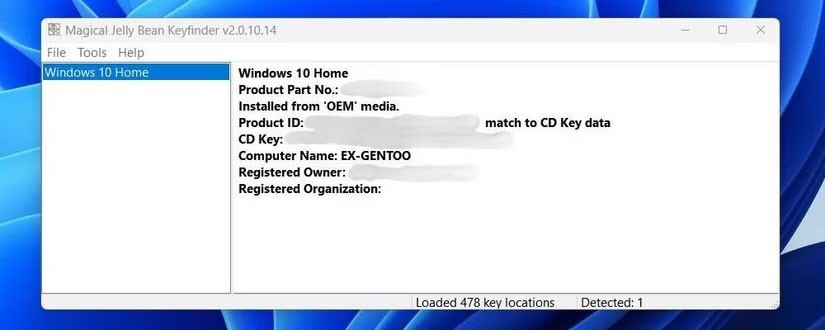
또한, Quantrimang.com의 가이드를 따라 Windows 11 또는 10 제품 키를 찾는 다른 방법을 알아볼 수 있습니다.
이제 USB나 DVD에 부팅 가능한 Windows 버전이 생겼습니다. 이 기능을 사용하려면 선택한 드라이브에서 부팅하도록 PC의 부팅 순서를 변경해야 합니다. Windows 설치 마법사가 시작되고 Windows를 설치할 수 있습니다.
삼성폰에서 Galaxy AI를 더 이상 사용할 필요가 없다면, 매우 간단한 작업으로 끌 수 있습니다. 삼성 휴대폰에서 Galaxy AI를 끄는 방법은 다음과 같습니다.
인스타그램에 AI 캐릭터를 더 이상 사용할 필요가 없다면 빠르게 삭제할 수도 있습니다. 인스타그램에서 AI 캐릭터를 제거하는 방법에 대한 가이드입니다.
엑셀의 델타 기호는 삼각형 기호라고도 불리며, 통계 데이터 표에서 많이 사용되어 숫자의 증가 또는 감소를 표현하거나 사용자의 필요에 따라 모든 데이터를 표현합니다.
모든 시트가 표시된 Google 시트 파일을 공유하는 것 외에도 사용자는 Google 시트 데이터 영역을 공유하거나 Google 시트에서 시트를 공유할 수 있습니다.
사용자는 모바일 및 컴퓨터 버전 모두에서 언제든지 ChatGPT 메모리를 끌 수 있도록 사용자 정의할 수 있습니다. ChatGPT 저장소를 비활성화하는 방법은 다음과 같습니다.
기본적으로 Windows 업데이트는 자동으로 업데이트를 확인하며, 마지막 업데이트가 언제였는지도 확인할 수 있습니다. Windows가 마지막으로 업데이트된 날짜를 확인하는 방법에 대한 지침은 다음과 같습니다.
기본적으로 iPhone에서 eSIM을 삭제하는 작업도 우리가 따라하기 쉽습니다. iPhone에서 eSIM을 제거하는 방법은 다음과 같습니다.
iPhone에서 Live Photos를 비디오로 저장하는 것 외에도 사용자는 iPhone에서 Live Photos를 Boomerang으로 매우 간단하게 변환할 수 있습니다.
많은 앱은 FaceTime을 사용할 때 자동으로 SharePlay를 활성화하는데, 이로 인해 실수로 잘못된 버튼을 눌러서 진행 중인 화상 통화를 망칠 수 있습니다.
클릭 투 두(Click to Do)를 활성화하면 해당 기능이 작동하여 사용자가 클릭한 텍스트나 이미지를 이해한 후 판단을 내려 관련 상황에 맞는 작업을 제공합니다.
키보드 백라이트를 켜면 키보드가 빛나서 어두운 곳에서 작업할 때 유용하며, 게임 공간을 더 시원하게 보이게 할 수도 있습니다. 아래에서 노트북 키보드 조명을 켜는 4가지 방법을 선택할 수 있습니다.
Windows 10에 들어갈 수 없는 경우, 안전 모드로 들어가는 방법은 여러 가지가 있습니다. 컴퓨터를 시작할 때 Windows 10 안전 모드로 들어가는 방법에 대한 자세한 내용은 WebTech360의 아래 기사를 참조하세요.
Grok AI는 이제 AI 사진 생성기를 확장하여 개인 사진을 새로운 스타일로 변환합니다. 예를 들어 유명 애니메이션 영화를 사용하여 스튜디오 지브리 스타일의 사진을 만들 수 있습니다.
Google One AI Premium은 사용자에게 1개월 무료 체험판을 제공하여 가입하면 Gemini Advanced 어시스턴트 등 여러 업그레이드된 기능을 체험할 수 있습니다.
iOS 18.4부터 Apple은 사용자가 Safari에서 최근 검색 기록을 표시할지 여부를 결정할 수 있도록 허용합니다.














